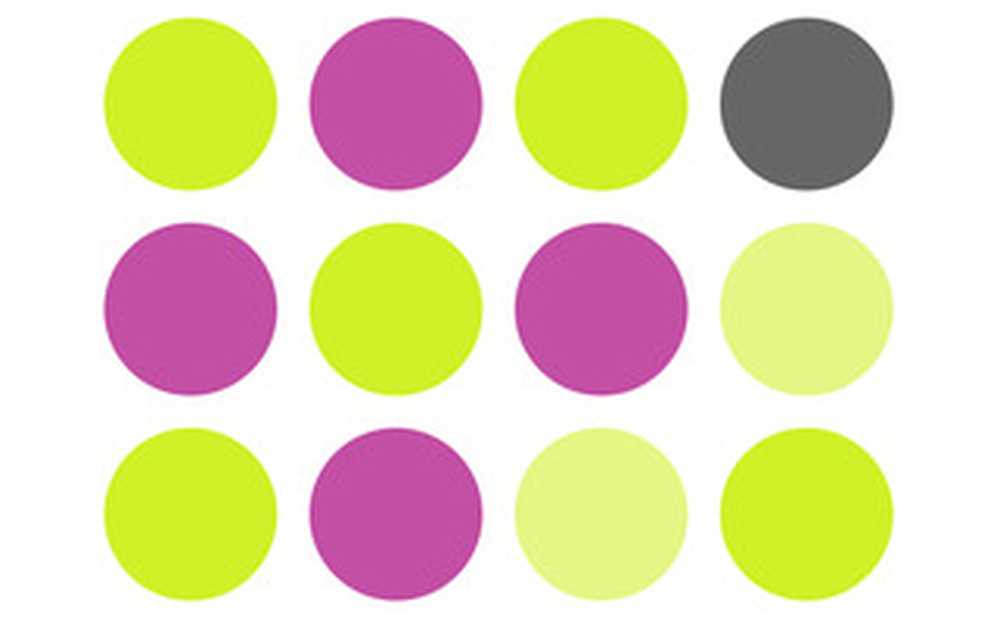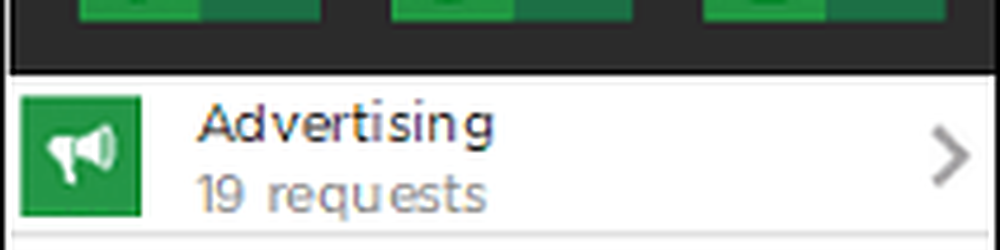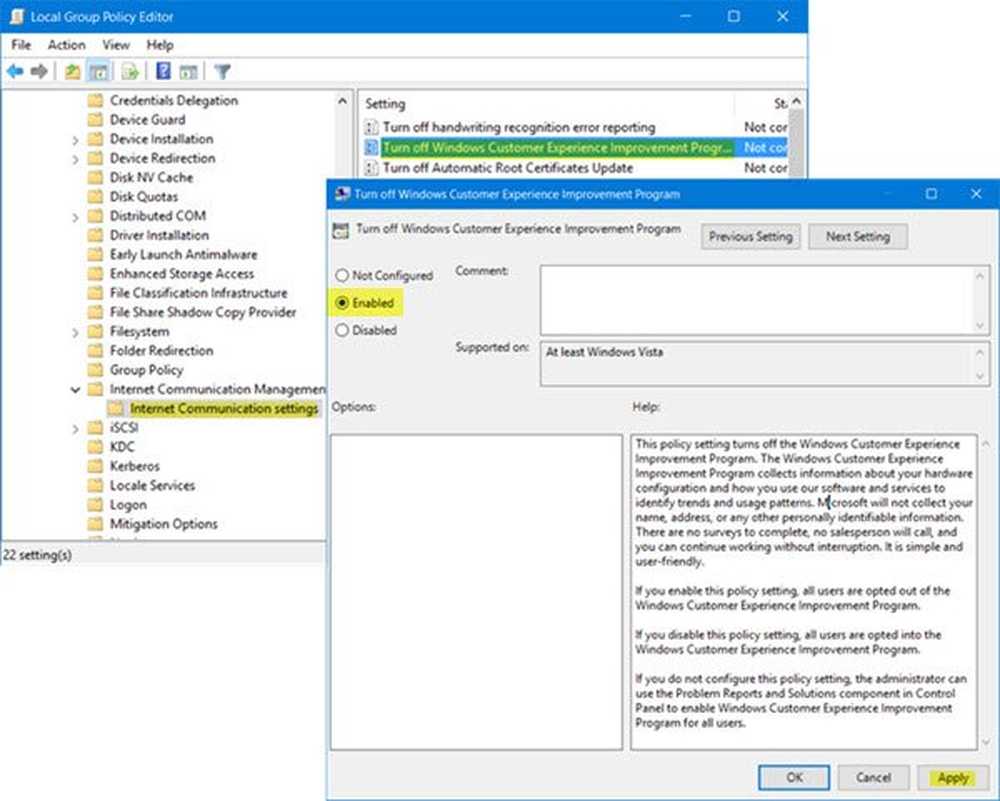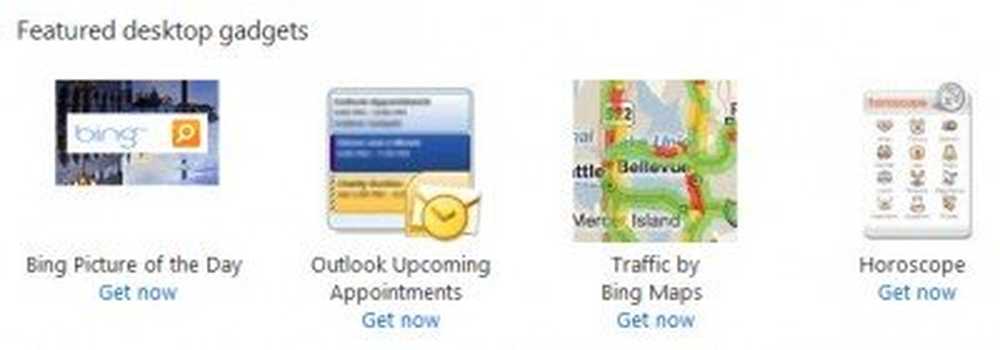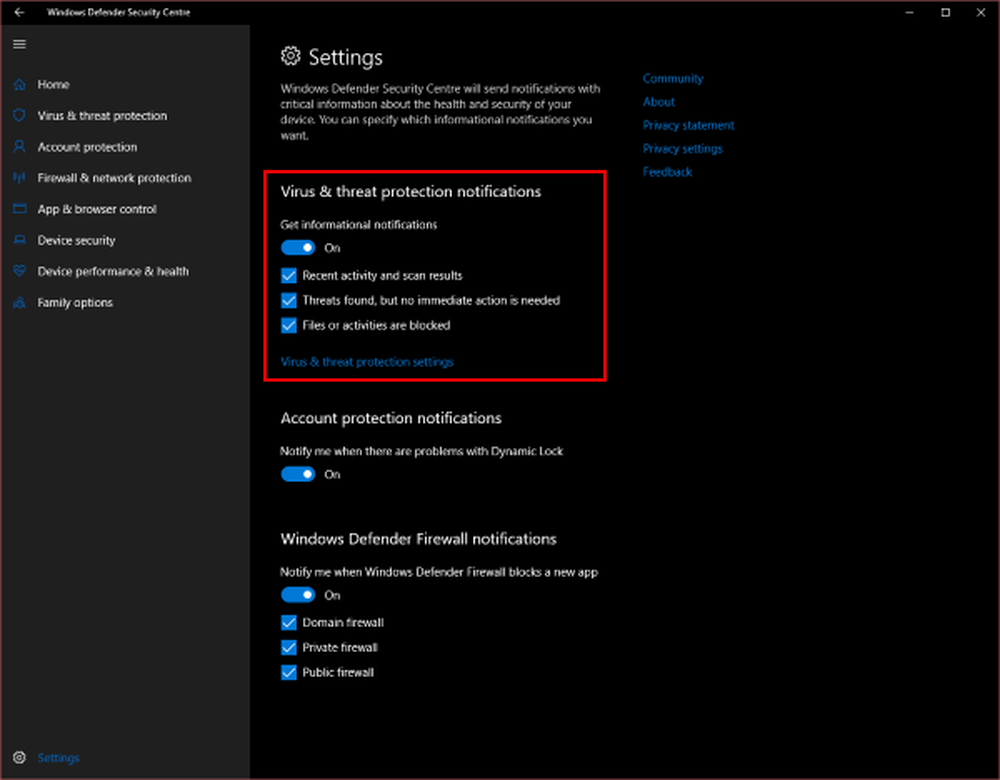Inaktivera Du har nya appar som kan öppna denna typ av filmeddelande i Windows 10
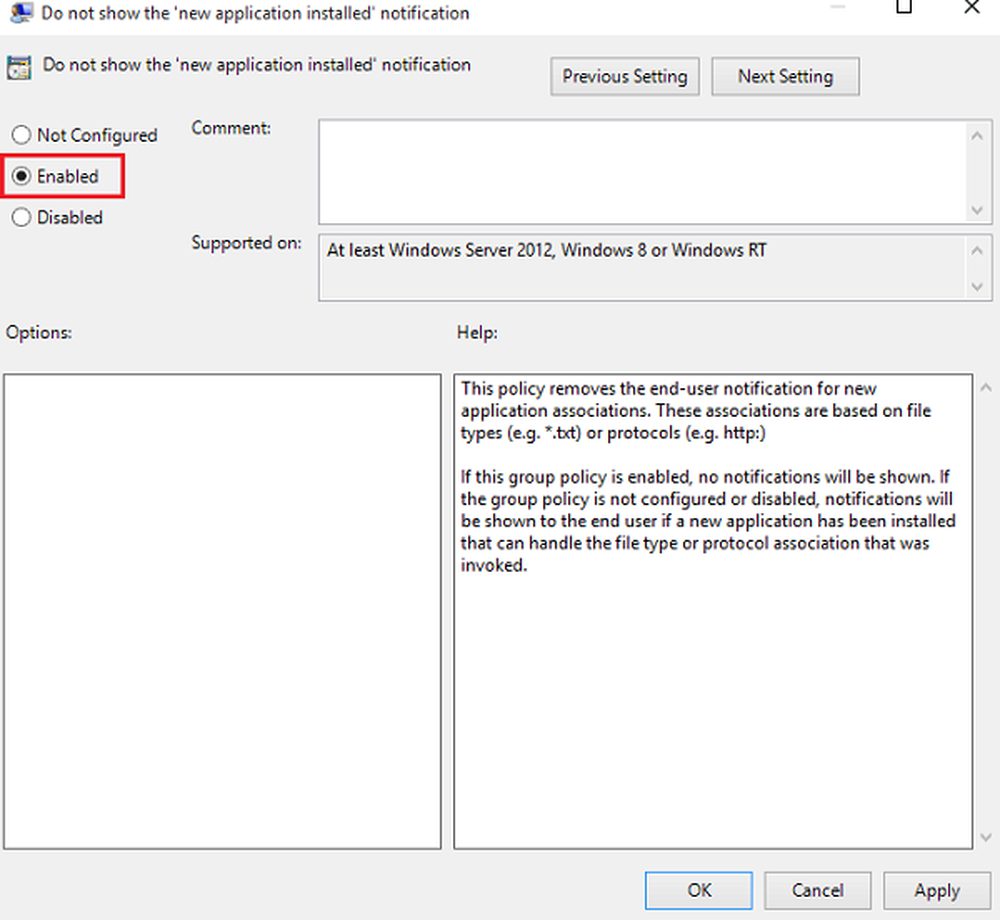
Du kanske har märkt, när du installerar en app från Windows Store eller någon annanstans, får du följande meddelande: Du har nya appar som kan öppna denna typ av fil. Medvetet, när du klickar på den här meddelandet visar det direkt en "Hur vill du öppna denna typ av fil"Vilket ger honom ett val att välja eller fortsätta använda den aktuella standardappen eller den nya appen. Om du inte gillar den här konstanta påminnelsen behöver du inte göra mycket för att inaktivera funktionen. Följ denna handledning till inaktivera Du har nya appar som kan öppna denna typ av filanmälningar. Den gäller för Windows 10 / 8.1.
Du har nya appar som kan öppna denna typ av fil
Förfarandet innebär att ändra grupppolicy eller Windows-registret, så de vanliga visdomsförslagen gäller - Skapa en återställningspunkt så att du kan använda för att återställa ditt system om något går fel!
Inaktivera med grupppolicy
Tryck på Win + R i kombination för att hämta dialogrutan Kör. Skriv 'gpedit.msc' och tryck på 'OK' knappen för att öppna Group Policy Editor.
Navigera sedan till följande mapp:
Datorkonfiguration> Administrativa mallar> Windows-komponenter> Filutforskare


Inaktivera med Windows Registry
Om din Windows inte har funktionen för grupppolicy, kör regedit för att öppna registret och navigera till följande nyckel:
HKEY_LOCAL_MACHINE \ Software \ Policies \ Microsoft \ Windows \ Explorer
Skapa en ny 32-bitars DWORD, och namnge den NoNewAppAlert. Ge det ett värde 1, för att inaktivera den här meddelandet.
Starta om din Windows-dator. Börja nu, du borde inte få denna toast meddelande i din nya Windows 10. Om du vill aktivera det igen, vänd bara ändringarna.
Vår freeware Ultimate Windows Tweaker